Como montar livreto no Adobe InDesign usando vários arquivos
Montar um livreto usando um arquivo é simples, a Adobe inclusive mostra em seu site de ajuda, mas se você estiver usando vários arquivos ela não mostra como fazer.
Se você está diagramando/produzindo um material com um volume muito grande de páginas vai usar o Adobe InDesign para isso. Se o acabamento for grampeado ou costurado no centro das páginas, vai precisar criar um livreto para mandar imprimir.

Como disse anteriormente esse processo é bem simples mas vou mostrar um passa-a-passo resumido aqui para introduzir o assunto principal que é fazer isso com vários arquivos diferentes:
1. Configurando seu documento
Seu documento precisa de uma configuração específica para montar um livreto, então vá em Arquivo > Configurar Documento.

Nesta janela você precisa se atentar para o tamanho da página, páginas opostas, número de páginas, e sangria. Não vou entrar no mérito de alguns detalhes imaginando que já sejam de seu conhecimento.
Número de páginas
Para imprimir um livreto de um único arquivo, o número de páginas do documento deve ser obrigatoriamente divisível por 4 (4, 8, 12, 16…40, 44, etc) caso não seja o Adobe InDesign vai preencher com páginas em branco no final do documento.
No nosso caso, para fazer um livreto com vários arquivos, cada arquivo pode ter qualquer quantidade, o que importa é a quantidade total de todos os arquivos, isso sim deve obedecer esta regra.
Páginas opostas
Para impressão de livreto esta opção deve estar selecionada, já que o livreto é composto por páginas opostas (uma ao lado da outra).
Tamanho da página
Isso é extremamente importante e tem relação direta com o local onde será impresso seu material. Lembre que o tamanho da página do seu documento dever ser menos da metade do tamanho do papel a ser usado, se estiver pensando em usar sangria, então se o maior formato impresso pela gráfica é A3, então seu documento deve ser menor que A4 para considerar sangria.
Imprimindo livreto
Agora vamos ao livreto, acesse Arquivo > Imprimir livreto…

Na janela que surgir faça as escolhas das opções conforme sua necessidade e se precisar criar um PDF ao invés de imprimir, terá que instalar uma impressora PDF em seu computador ou usar um Arquivo PostScript em conjunto com o drive de uma impressora e o Adobe Acrobat (que irá gerar o PDF a partir do arquivo .ps gerado pelo InDesign). Se estiver usando o Windows ainda é possível mandar imprimir direto em Microsoft XPS Document Writer (o PDF da Microsoft).
Montando um livreto com vários arquivos
Não, o Adobe InDesign não faz isso automático, nem criando um Livro como mostra o manual da Adobe. A montagem é semi-automática, pois você terá que juntar todos os arquivos em um e aí sim mandar imprimir o livreto como mostrei acima, então faça o seguinte:
Abra um novo arquivo com as mesmas especificações do seu material final e já com a quantidade total de páginas somando todos os arquivos, vá em Arquivo > Inserir…

Selecione o primeiro arquivo da série, clique no botão “Opções” e selecione a opção “Mostrar opções de importação” e clique em “Abrir”.

Na janela que abrir com as opções defina na seção “Páginas” a opção “Tudo” para inserir todas as páginas do documento e na seção “Opções” em “Cortar em:” escolha “Caixa delimitadora de sangria” se houver sangria no seu material e clique em “OK”.

Seu mouse aparecerá com a primeira página do documento pendurada, basta clicar no canto superior esquerdo da página que aparecerá a página já posicionada (se precisar ajustar posição e tamanho poderá ser feito após inserir todas) e já estará disponível para inserção a próxima página bastando apenas clicar no canto superior esquerdo da próxima página e assim sucessivamente até finalizarem todas as páginas do documento selecionado.

Repita a inserção até ter adicionado todas as páginas de todos os arquivos e ao final terá um arquivo completo com todas as páginas prontas para serem impressas, agora basta seguir o passo-a-passo inicial.
Sei que isso parece ser muito incoerente, por que o software não monta automático já que ao criar um arquivo de livro mostramos a ele quais arquivos fazem parte do livro, mas parece que esse trabalho não é usado para trabalhos com grandes tiragens onde a impressão será feita em offset e a montagem das chapas é manual.
Então para que serve o arquivo de livro? Basicamente ele organiza a numeração de páginas e padroniza os estilos.
Espero ter ajudado, mesmo que não deixando muito prático o trabalho! Qualquer dúvida, sugestão ou indicação diferente anota nos comentários aqui embaixo 😉

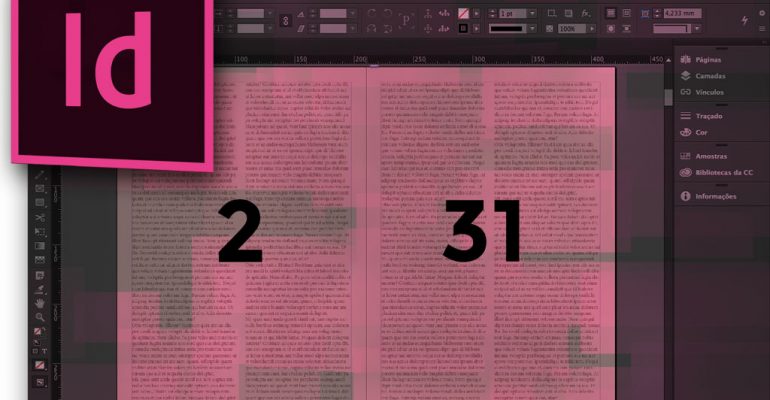








Comentários